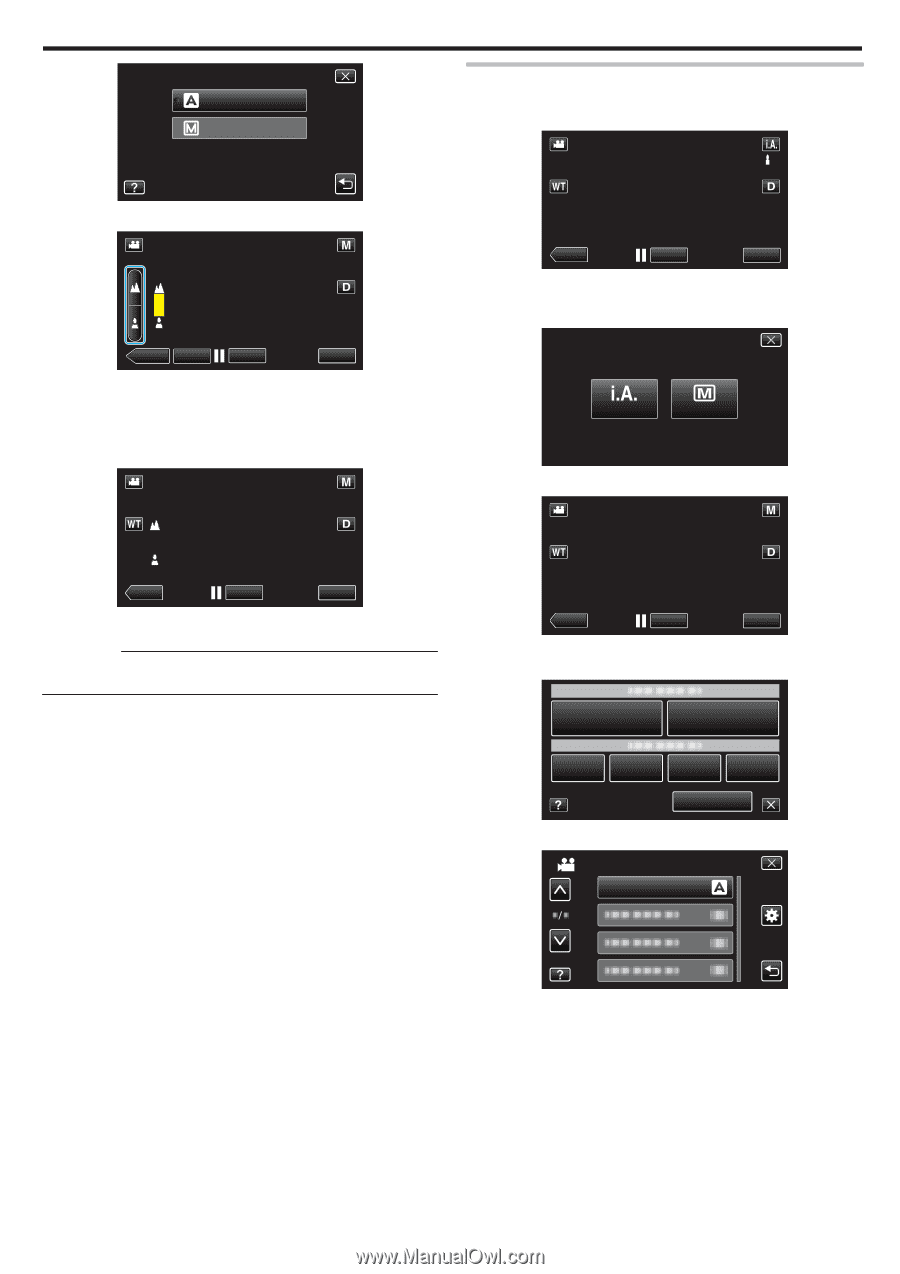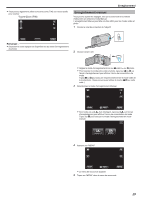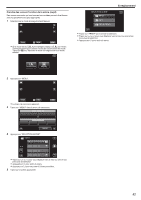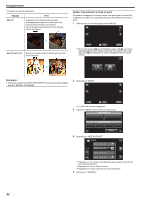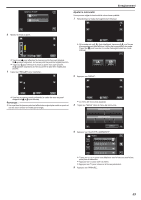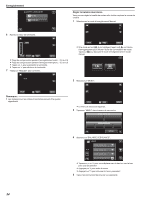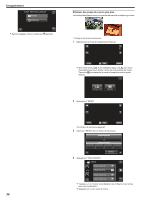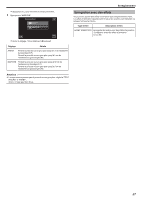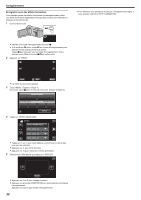JVC GZ-E200 User Manual - French - Page 33
Ajuster la luminosité, Appuyez sur AJUSTER LUMINOSITE.
 |
View all JVC GZ-E200 manuals
Add to My Manuals
Save this manual to your list of manuals |
Page 33 highlights
MISE AU POINT AUTO MANUEL Enregistrement Ajuster la luminosité Vous pouvez régler la luminosité à votre niveau préféré. 1 Sélectionnez le mode d'enregistrement Manuel. . 6 Ajustez la mise au point. ˻PLAY REC MENU . 0 Si le mode est sur P Auto Intelligent, tapez sur P sur l'écran d'enregistrement pour afficher l'écran de commutation de mode. Tapez sur H pour basculer le mode d'enregistrement en mode manuel. ˻PLAY REGLER REC MMEENNUU . 0 Tapez sur E pour effectuer la mise au point d'un sujet éloigné. Si E apparaît clignotant, la mise au point ne peut être réglée plus loin. 0 Tapez sur p pour effectuer la mise au point d'un sujet proche. Si p apparaît clignotant, la mise au point ne peut être réglée plus proche. 7 Tapez sur "REGLER" pour confirmer. intelligent AUTO . 2 Appuyez sur "MENU". MANUAL ˻PLAY REC MMEENNUU . 0 Une fois la mise au point confirmée, le cadre de mise au point disparaît et E et p sont affichés. Remarque : 0 Un sujet dont la mise au point est effectuée via gros plan reste au point en cas de zoom arrière en mode grand angle. ˻PLAY REC MENU . 0 Le menu de raccourcis apparait. 3 Tapez sur "MENU" dans le menu de raccourcis. MENU . 4 Appuyez sur "AJUSTER LUMINOSITE". VIDEO AJUSTER LUMINOSITE . 0 Tapez sur 3 ou 2 pour vous déplacer vers le haut ou vers le bas pour plus de sélection. 0 Appuyez sur L pour sortir du menu. 0 Appuyez sur J pour retourner à l'écran précédent. 5 Appuyez sur "MANUEL". 33